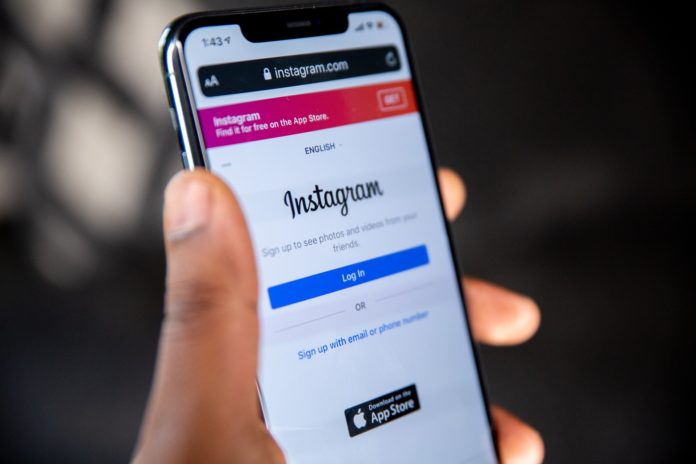
Może zauważyłeś, że wylogowując się z Instagrama i logując się ponownie do aplikacji, możesz wpisać swoje dane lub skorzystasz z opcji „Kontynuuj jako”. Jeśli obawiasz się, że ktoś może z łatwością zalogować się do Twojego konta, może warto usunąć dane logowania? Ale czy to wystarczy i jak się do tego zabrać? O tym w dzisiejszym artykule!
Zapisywanie danych logowania jest możliwe dzięki jednej z opcji na Instagramie. Jeśli masz ją włączoną, to po wylogowaniu się z konta wystarczy, że klikniesz na „Zaloguj się” i gotowe. Jeśli chcesz usunąć zapamiętane informacje, skorzystaj z jednej z poniższym metod. Zaczynamy!
Zrzuty z ekranu zostały wykonane na podstawie telefonu Huawei P20 Pro. System – Android 10
METODA 1. Nie zapisuj danych logowania
- Na liście wszystkich zainstalowanych aplikacji odszukaj Instagram i zaloguj się do konta.
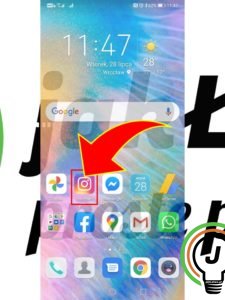
- Przejdź do swojego profilu, klikając na ikonę ludzika (prawy, dolny róg ekranu).
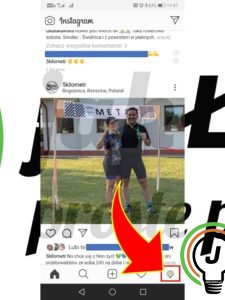
- Kliknij na ikonę hamburgera (trzy poziome kreski), znajdującą się w prawym, górnym rogu ekranu.
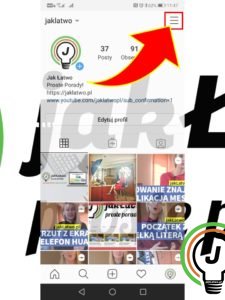
- Z menu wybierz „Ustawienia” (ikona zębatego koła).
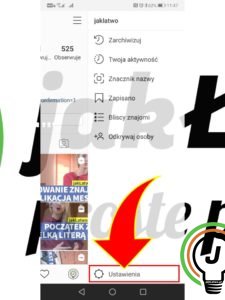
- W ustawieniach konta przejdź do zakładki „Zabezpieczenia”.
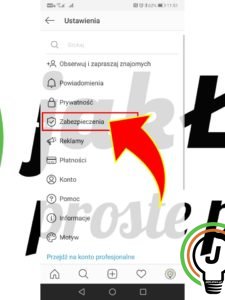
- Kliknij na opcję „Zapisane dane logowania”.
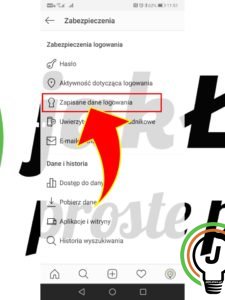
- Ustaw suwak w pozycji nieaktywnej (przesuń w lewą stronę). Pojawi się okno z zapytaniem czy chcesz usunąć konto. Wybierz „Usuń”.
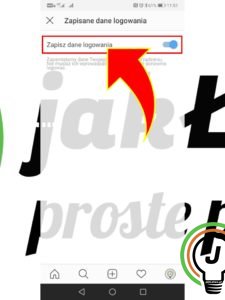
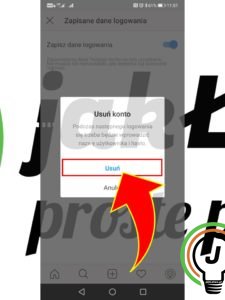
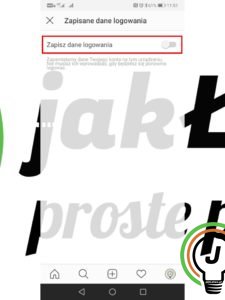
- Podczas kolejnego logowania będziesz musiał wprowadzić nazwę użytkownika oraz hasło. Wyjdź z zakładki poprzez symbol X, przewiń menu ustawień w dół i wybierz „Wyloguj się”.
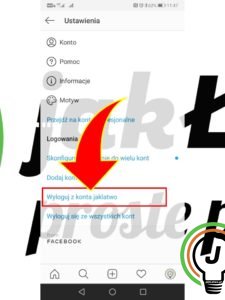
- Teraz aby ponownie zalogować się do konta, musisz podać hasło (nazwa użytkownika może być widoczna).
Ale co w sytuacji jak poniżej gdy wyświetli się opcja logowania przez Facebooka? Musisz się z niego wylogować.
METODA 2. Wyloguj się z Facebooka
- Wyloguj się z Facebooka, jeśli wykorzystujesz go do logowania się na Instagram.
- Następnie otwórz aplikację Instagram, przejdź do swojego profilu a następnie kliknij na ikonę hamburgera (trzy poziome kreski) i przejdź do ustawień konta.
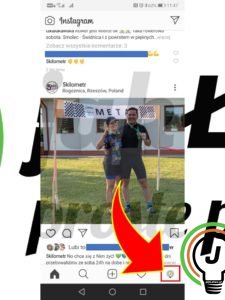
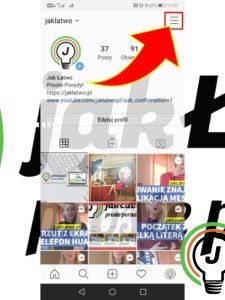
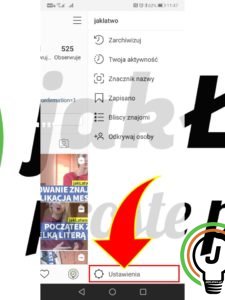
- Przewiń stronę na sam dół i kliknij na opcję „Wyloguj się z konta”.
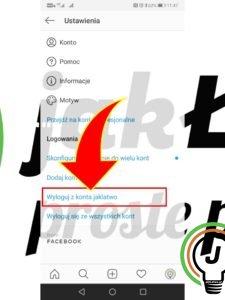
- Powinno pomóc ? Teraz chcąc ponownie otworzyć aplikację musisz podać nazwę użytkownika oraz hasło.
METODA 3. Wyczyść dane
- Przejdź do ustawień swojego smartfona, klikając na ikonę zębatego koła.
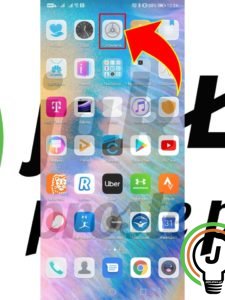
- Przejdź do sekcji „Aplikacje”.
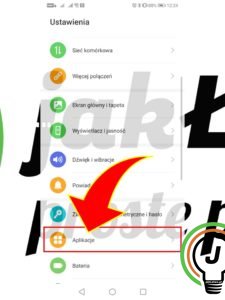
- Kliknij na zakładkę „Aplikacje” a następnie przewiń listę wszystkich zainstalowanych programów i odszukaj Instagram (możesz skorzystać także z paska wyszukiwania).
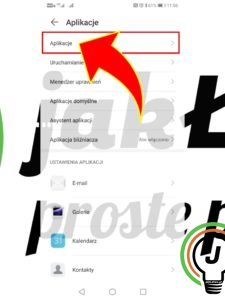
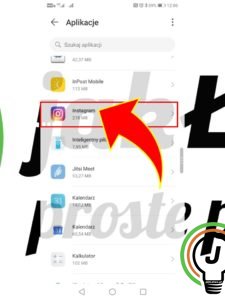
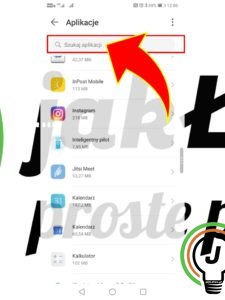
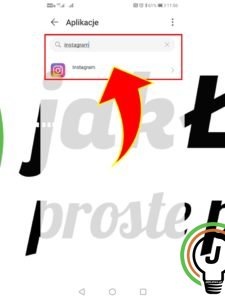
- Przejdź do kategorii „Pamięć”.
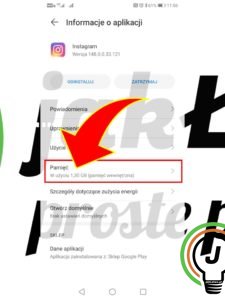
- Kliknij na przycisk „Wyczyść dane”. Pojawi się małe okienko dialogowe. Aby wszystkie dane Instagrama zostały trwale usunięte (dotyczy to plików, ustawień, kont czy też baz danych) musisz kliknąć na przycisk „OK”.
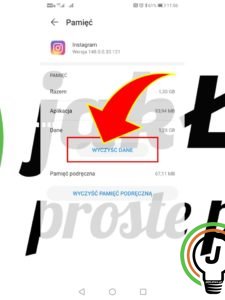
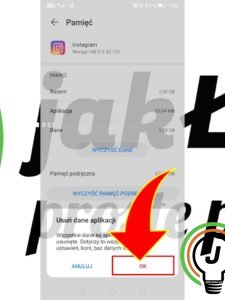
Pytania?
Masz problem? Potrzebujesz naszej pomocy/wskazówki? Skorzystaj z jednej dostępnych z opcji: napisz do nas w komentarzach korzystając z pola poniżej, skorzystaj z forum gdzie możesz uzyskać pomoc od innych użytkowników naszej strony lub wyślij do nas wiadomość!








